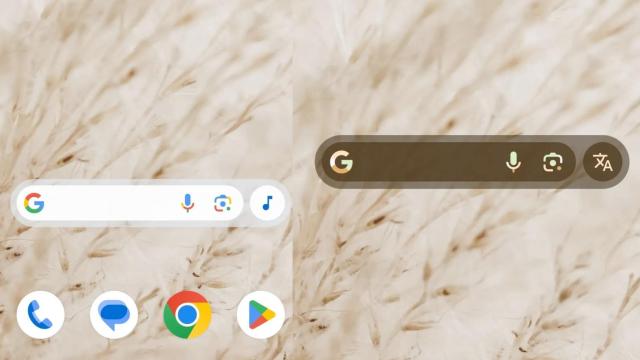Cómo añadir botones extra a tu barra de navegación sin root
Cómo añadir botones extra a tu barra de navegación sin root
Custom Navigation Bar te permite modificar tu barra de navegación sin root para añadirle nuevos botones que podemos programar para lo que queramos.
29 abril, 2017 12:05Custom Navigation Bar te permite modificar tu barra de navegación en Android 7 o superior para añadirle nuevos botones. Sin root.
No cabe duda que la personalización en Android es la principal baza del sistema operativo de Google. A los usuarios les gusta personalizar su dispositivo y adaptarlo a lo que ellos buscan. Cambiar iconos, la forma de disposición de la pantalla, los accesos directos, etc.
Pero hay ocasiones en las que se va un poco más allá. Desarrolladores que encuentran una forma de aprovechar ciertas funciones del sistema operativo para nuestro interés. Ya ocurrió con aquella forma de cambiar los DPI de la pantalla sin necesidad de root y hoy tampoco necesitaremos de estos permisos para customizar el dispositivo.
Hay que hacer uso de un ordenador, herramientas ADB y el Terminal, pero merece la pena
Se trata de una aplicación que, previamente ingresado un comando haciendo uso de comandos por terminal, nos permitirá modificar la barra de navegación o inferior y añadirle botones extra. Poder añadir nuevos botones como, en mi caso, control de reproducción para moverme por las canciones.
Al principio puede asustar tener que trastear con la línea de comandos pero es muy fácil, sólo hay que ingresar una línea de código y listo. Luego la aplicación seguirá iniciación para permitirnos modificarla. La propia aplicación te lo explica todo muy bien, el comando que tienes que hacer y demás. En resumidas cuentas, tienes que acceder por «adb shell» al móvil e ingresar una línea de código que habilita unos permisos.
Custom Navigation Bar te lo da todo hecho para que sólo tengas que personalizarlo a tu gusto
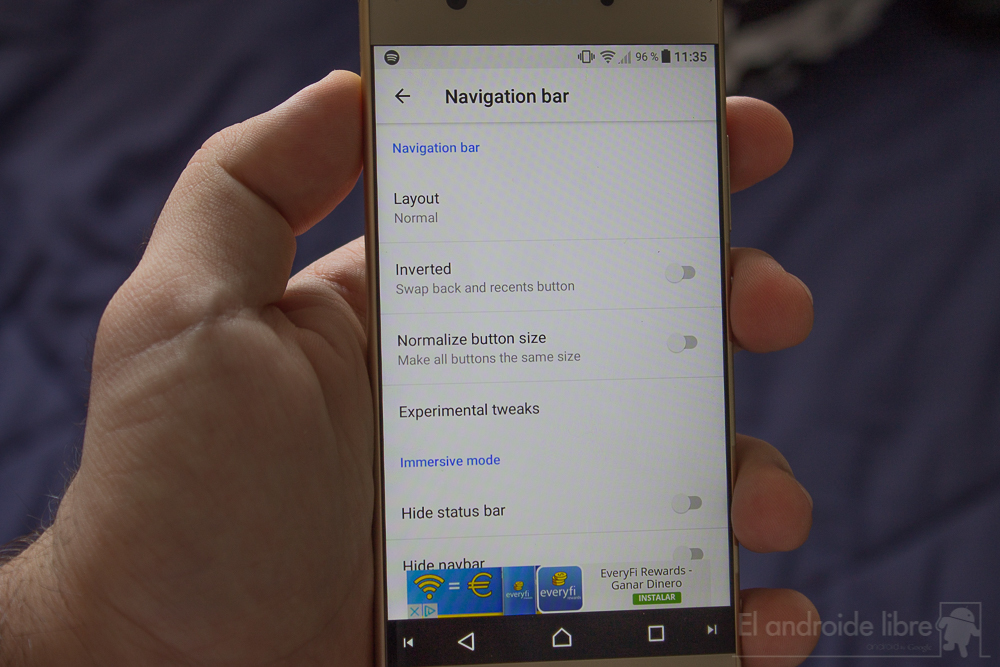
Creo que no hace falta decirlo pero esta aplicación sólo funciona con dispositivos Android cuya barra de navegación (botón home, multitarea y retroceso) se encuentran en pantalla en una barra negra. En caso contrario, ni la descarguéis porque.. ¿Qué va a modificar?
Cuando entramos nos encontramos con muchos apartados que podemos modificar. El primero es que podemos invertir el orden, normalizar el tamaño de los botones e incluso reemplazar el funcionamiento de los ya existentes. También podemos ocultar la barra de estado (superior) y la barra de navegación (inferior).
Vamos ahora a lo importante de la aplicación, añadir botones extra en la barra inferior. Vemos como tenemos tres posibilidades: izquierda, centro, derecha. Para añadir un botón, por ejemplo, en la izquierda, nos vamos a «Extra left button» y pulsamos en «Type«. Aquí podemos elegir que nos ponga el portapapeles para pegar cosas que tengamos ahí copiadas, keycode, keyboard switcher y nada. Recomendamos que si no es el portapapeles, optéis por Keycode. Ahora, si volvemos al menú, vemos que podemos elegir qué hacer en Keycode.
Una vez hemos ingresado en Keycode podemos elegir muchas posibles acciones a realizar. Abrir el asistente, volver hacia atrás, abrir el calendario, mostrar agenda de contactos, control de música, botón de menú, etc. La lista es bastante larga, ya lo veréis. Cuando lo elijamos, aparecerá el icono automáticamente en la barra inferior.
Una aplicación que vitamina tu barra de navegación para adaptarla a ti
Hacerlo con el lado derecho es igual, así que ahora toca pensar para qué queréis 3 botones más en vuestra barra de navegación. Yo, personalmente, lo he configurado para moverme entre las canciones de una lista. Comentad debajo para qué lo habéis usado vosotros y así dais ideas para quiénes no se le ocurra ninguna.
La aplicación es completamente gratuita y completa, pero cuenta con anuncios si no pagamos la compra in-app que tiene a modo de donativo para el desarrollador. El precio del pago dentro de la aplicación es de 2,29€ y quitaremos toda publicidad.